如何在word文档中插入批注
教程之家
软件教程
如何在 word 文档中插入批注?置放光标于文本中,点击“审阅”选项卡的“新建批注”按钮。在弹出的文本框中输入批注并自定义外观。将鼠标悬停在批注文本框上即可查看批注。选择批注文本框,点击“删除”按钮即可删除批注。
![如何在word文档中插入批注[多图]](https://img.jiaochengzhijia.com/uploadfile/2024/1226/20241226080406839.jpg)
如何在 Word 文档中插入批注
批注是添加到 Word 文档中以提供注释、反馈或参考的信息块。本文将分步指导您如何在 Word 文档中插入批注:
步骤 1:创建批注
将光标放置在您要插入批注的文档中的相应文本上。点击“审阅”选项卡。在“批注”组中,点击“新建批注”按钮。步骤 2:编辑批注
一个黄色文本框将出现在文本旁边。在文本框中输入您的批注。您还可以使用文本格式工具(例如字体、大小和颜色)自定义批注的外观。步骤 3:查看批注
悬停鼠标光标在批注文本框上。批注文本将出现在一个弹出框中。步骤 4:删除批注
选择批注文本框。点击“审阅”选项卡上的“删除”按钮。其他提示:
批注可用于与其他用户协作,但需要您使用共享文档或使用 Word 的审阅功能。您可以在批注中包含超链接、图片或其他文件。批注可以通过“审阅”选项卡中的“批注”窗格进行管理和查看。以上就是如何在word文档中插入批注的详细内容,更多请关注教程之家其它相关文章!





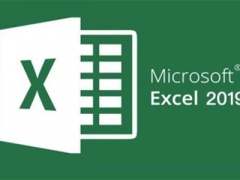
![联想s2怎么进bios_详细介绍:电脑进BIOS设置U盘启动的教程[多图]](https://img.php.cn/upload/article/000/000/164/172121574248546.jpg)
